Wyświetl szczegóły konta użytkownika w systemie Windows 10 dla wszystkich użytkowników
W systemie Windows 10 można uzyskać pełne informacje o wszystkich kontach użytkowników zarejestrowanych w systemie operacyjnym. Informacje zawierają typ konta, pełną nazwę, SID, opis. Możesz szybko stwierdzić, czy konto jest kontem lokalnym i czy jest zablokowane, czy nie.
Reklama
Istnieje specjalne polecenie konsoli, za pomocą którego można uzyskać informacje o kontach użytkowników w systemie Windows 10. Oto jak z niego korzystać.
Aby wyświetlić szczegóły konta użytkownika w systemie Windows 10 dla wszystkich użytkowników, otwórz nowe wystąpienie wiersza polecenia i wpisz następujące polecenie:
Pełna lista kont użytkowników wmic
Spowoduje to wypełnienie pełnej listy kont użytkowników w systemie Windows 10 wszystkimi ich szczegółami.


Informacje wyświetlane w wierszu poleceń są bardzo długie, dlatego dobrym pomysłem jest zapisanie ich do pliku. Może to być wygodne, jeśli chcesz to przeczytać. Można użyć następującego polecenia:
Pełna lista kont użytkowników wmic > „%userprofile%\Desktop\Users.txt”
Spowoduje to zapisanie wszystkich szczegółów konta użytkownika w pliku „Users.txt”, który można otworzyć w Notatniku.
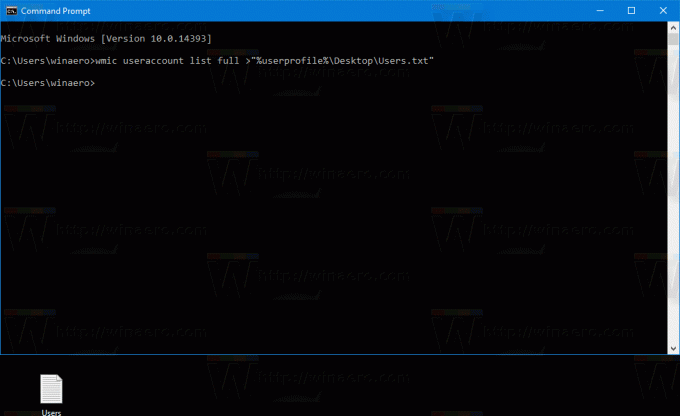

W danych wyjściowych wyświetlane są następujące pola informacyjne:
- Typ konta
- Opis
- Wyłączone
- Domena
- Imię i nazwisko
- Data instalacji
- Lokaut
- Konto Lokalne
- Nazwa
- Możliwość zmiany hasła
- Hasło wygasa
- Wymagane hasło
- SID
- Typ SID
- Status
Zobaczmy, co oznaczają te pola.
Typ konta
Jest to specjalna flaga opisująca cechy konta użytkownika Windows. Może mieć następujące wartości.
256 = Tymczasowe zduplikowane konto (UF_TEMP_DUPLICATE_ACCOUNT)
Konto użytkownika lokalnego dla użytkowników, którzy mają konto podstawowe w innej domenie. To konto zapewnia użytkownikowi dostęp tylko do tej domeny — nie do żadnej domeny, która ufa tej domenie.
512 = normalne konto (UF_NORMAL_ACCOUNT)
Domyślny typ konta, który reprezentuje typowego użytkownika.
2048 = Międzydomenowe konto powiernicze (UF_INTERDOMAIN_TRUST_ACCOUNT)
Konto domeny systemowej, która ufa innym domenom.
4096 = Konto zaufania stacji roboczej (UF_WORKSTATION_TRUST_ACCOUNT)
Konto komputera dla systemu komputerowego z systemem Windows, który jest członkiem tej domeny.
8192 = Konto zaufania serwera (UF_SERVER_TRUST_ACCOUNT)
Konto kontrolera domeny kopii zapasowej systemu, który jest członkiem tej domeny.
Opis
Opis konta. Można go określić za pomocą programu Zarządzanie komputerem lub MMC Zarządzanie użytkownikami.
Wyłączone
Wskazuje, czy konto użytkownika jest wyłączone (prawda), czy włączone (fałsz).
Domena
Zawiera nazwę domeny Windows, do której należy konto użytkownika. Jeśli nie dołączyłeś do domeny, wyświetli nazwę komputera.
Imię i nazwisko
Pełna nazwa użytkownika lokalnego, jeśli została określona w oknie Zarządzanie komputerem lub Zarządzanie użytkownikami w konsoli MMC.
Data instalacji
Data instalacji obiektu. Ta właściwość nie wymaga wartości, aby wskazać, że obiekt jest zainstalowany.
Konto Lokalne
Jeśli tak, konto jest zdefiniowane na komputerze lokalnym. W przeciwnym razie jego wartość jest fałszywa.
Lokaut
Jeśli tak, konto użytkownika jest zablokowane w systemie operacyjnym Windows.
Nazwa
Nazwa konta użytkownika. To byłaby ta sama nazwa, co nazwa logowania w systemie Windows 10.
Możliwość zmiany hasła
Prawda, jeśli użytkownik może zmienić swoje hasło.
Hasło wygasa
Jeśli tak, hasło tego konta użytkownika wygasa.
Wymagane hasło
Prawda, jeśli do konta użytkownika wymagane jest hasło.
SID
SID (identyfikator bezpieczeństwa) dla tego konta. SID to ciąg znaków o zmiennej długości, który służy do identyfikacji powiernika. Każde konto ma unikalny identyfikator SID nadawany przez urząd, taki jak domena Windows. Identyfikator SID jest przechowywany w bazie danych zabezpieczeń. Gdy użytkownik się loguje, system pobiera SID użytkownika z bazy danych, umieszcza SID w tokenie dostępu użytkownika, a następnie używa identyfikatora SID w tokenie dostępu użytkownika do identyfikacji użytkownika we wszystkich kolejnych interakcjach z systemem Windows bezpieczeństwo. Każdy identyfikator SID jest unikalnym identyfikatorem użytkownika lub grupy, a inny użytkownik lub grupa nie może mieć tego samego identyfikatora SID.
Typ SID
Wartość wyliczana, która określa typ identyfikatora SID.
1 = Użytkownik
2 = Grupa
3 = Domena
4 = Alias
5 = dobrze znana grupa
6 = usunięte konto
7 = Nieprawidłowy
8 = Nieznany
9 = komputer
Status
Aktualny stan obiektu. Można zdefiniować różne stany operacyjne i nieoperacyjne.
Stany operacyjne obejmują: „OK”, „Zdegradowany” i „Pred Fail”, który jest elementem dysku twardego z obsługą SMART, który może działać poprawnie, ale przewiduje awarię w najbliższej przyszłości.
Stany nieoperacyjne obejmują: „Błąd”, „Uruchamianie”, „Zatrzymywanie” i „Usługa”, które mogą mieć zastosowanie podczas odtwarzania kopii lustrzanej dysku, ponownego ładowania listy uprawnień użytkownika lub innych prac administracyjnych.
Wartości to:
- ok
- Błąd
- Zdegradowany
- Nieznany
- Przed niepowodzeniem
- Startowy
- Zatrzymanie
- Praca
- Akcentowany
- Nieodzyskiwanie
- Brak kontaktu
- Utracona komunikacja
Otóż to.


